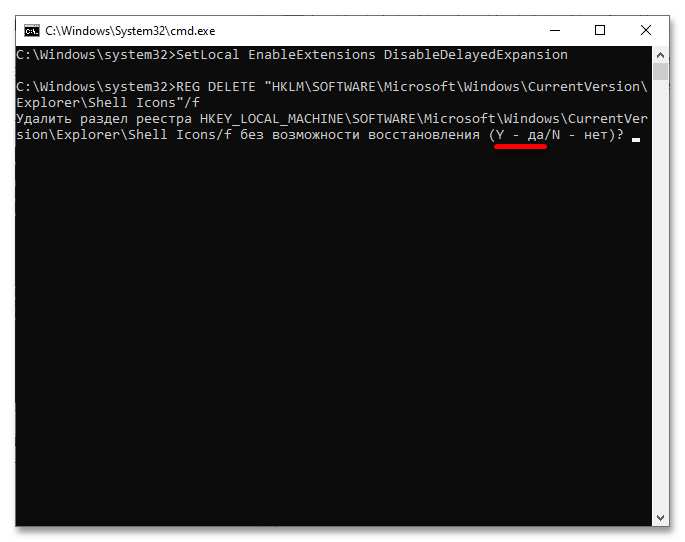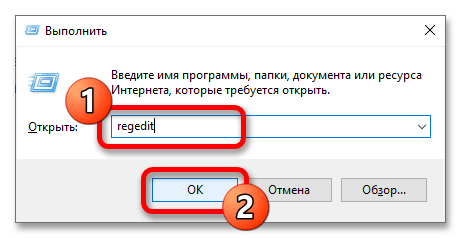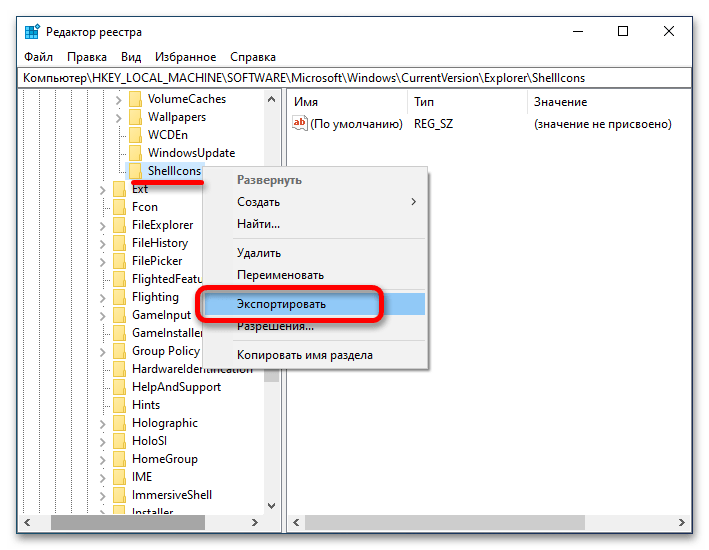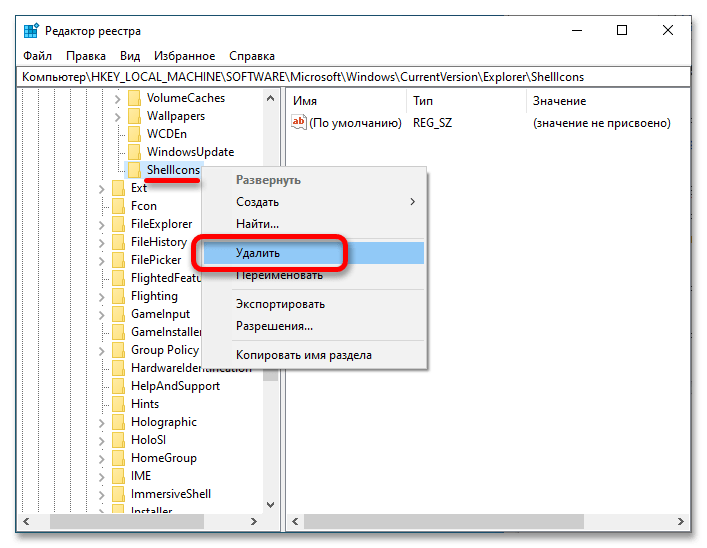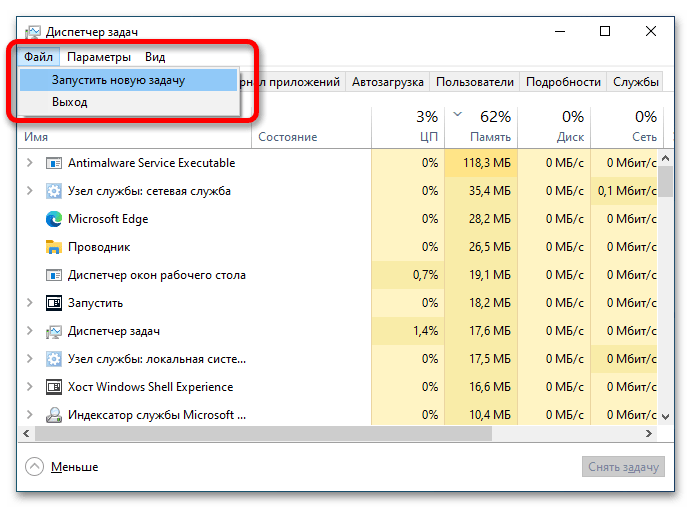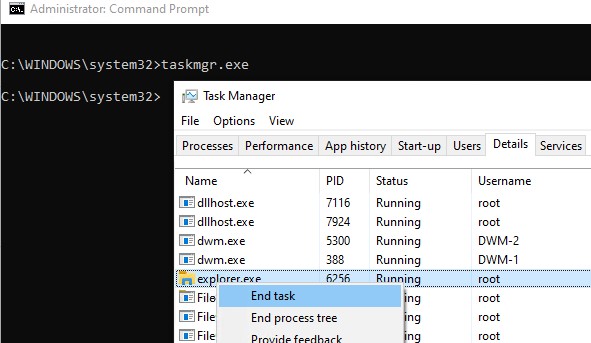Все способы:
- Способ 1: Персонализация
- Что делать, если иконки не изменились
- Способ 2: BAT-файл
- Способ 3: «Редактор реестра»
- Способ 4: «Командная строка»
- Способ 5: CustomizerGod
- Вопросы и ответы: 2
Способ 1: Персонализация
Если вам необходимо вернуть стандартные иконки системных элементов рабочего стола, тогда потребуется внести изменения в параметры персонализации. Обратите внимание, что этот способ подойдет только для восстановления значков «Этот компьютер», «Сеть», «Корзина» и пользовательской папки.
- Откройте параметры персонализации. Сделать это проще всего через контекстное меню рабочего стола. Кликните в пустом его месте правой клавишей мыши и выберите пункт «Персонализация».
- Здесь воспользуйтесь навигационной панелью слева, чтобы перейти в раздел «Темы», а затем в основном меню спуститесь до блока «Сопутствующие параметры» и перейдите по ссылке «Параметры значков рабочего стола».
- В открывшемся одноименном окне выделите ярлык, иконку которого хотите вернуть по умолчанию, после чего щелкните по кнопке «Обычный значок». Затем проделайте это же со всеми другими ярлыками, а в завершение примените изменения при помощи соответствующих кнопок.

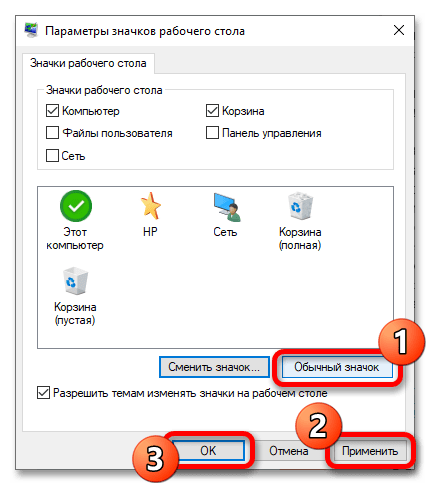
Что делать, если иконки не изменились
Есть вероятность, что после выполнения описанных выше действий системные иконки на рабочем столе не изменятся. Чтобы устранить эту неполадку, необходимо будет произвести сброс кеша иконок. Сделать это можно несколькими способами, но ниже будет предложен универсальный, подразумевающий использование «Командной строки». Ее вам необходимо запустить от имени администратора, в противном случае при выполнении некоторых команд будет отказано в доступе. Если вы не знаете, как это сделать, кликните по ссылке ниже, чтобы перейти на статью, в которой об этом рассказывается.
Подробнее: Как запустить «Командную строку» от имени администратора в Windows 10
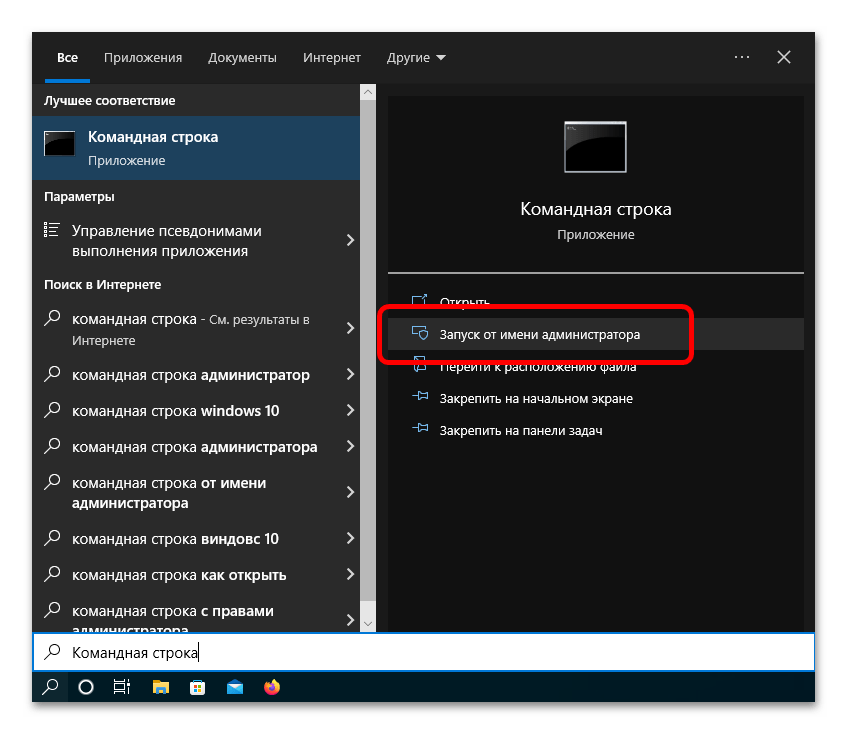
Вызвав консоль с повышенными привилегиями, поочередно выполните приведенные ниже команды. Не забывайте после их вставки каждый раз нажимать Enter.
ie4uinit.exe -show
taskkill /IM explorer.exe /F
DEL /A /Q "%localappdata%\IconCache.db"
DEL /A /F /Q "%localappdata%\Microsoft\Windows\Explorer\iconcache*"
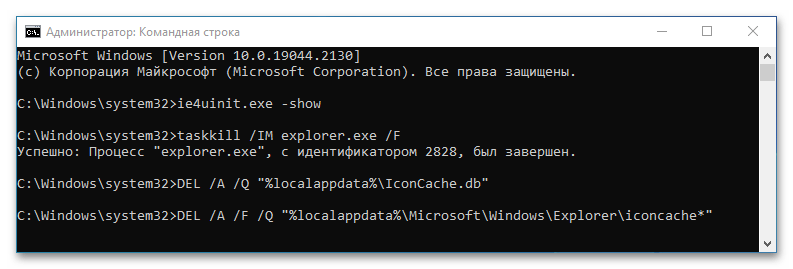
Примечание! Стандартная комбинация Ctrl + V в «Командной строке» не работает, для выполнения этой операции необходимо пользоваться правой кнопкой мыши. Просто наведите курсор на окно консоли и нажмите ее.
Выполнив описанные команды, вы очистите кеш иконок рабочего стола, но вместе с тем графическая оболочка ОС отключится, о чем будет свидетельствовать исчезнувшие элементы интерфейса Windows 10, такие как панель задач и меню «Пуск». Чтобы внесенные изменения зарегистрировались системой, компьютер необходимо перезапустить. Сделать это можно непосредственно из «Командной строки». Для этого введите представленную ниже команду и нажмите клавишу Enter.
shutdown /r /f /t 00
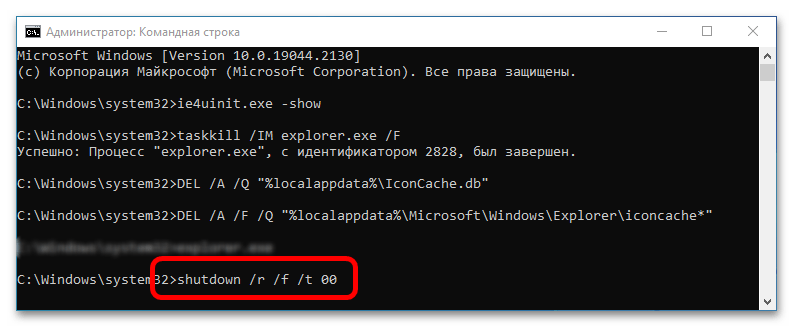
Если после повторного запуска компьютера на рабочем столе системные иконки все равно не изменятся, тогда следует попробовать другие команды для сброса кеша. Все они приведены ниже, поочередно вставьте их в «Командную строку», каждый раз нажимая клавишу Enter для выполнения.
ie4uinit.exe -ClearIconCache
taskkill /IM explorer.exe /F
DEL "%localappdata%\IconCache.db" /A
shutdown /r /f /t 00
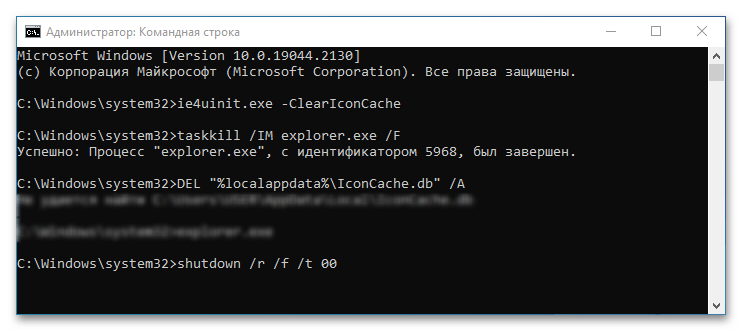
При их выполнении графическая оболочка снова будет отключена, поэтому не пугайтесь исчезнувшим элементам интерфейса. В завершение перезапустите компьютер уже знакомой командой, которая указана по счету четвертой.
Важно! После перезапуска компьютера, если системные иконки не поменяли свой внешний вид, попробуйте снова их изменить стандартным способом через меню «Параметры значков рабочего стола», как это было описано в самом начале статьи.
Способ 2: BAT-файл
Описанные ранее в статье действия можно выполнить не вручную, а посредством специально созданного для этого BAT-файла, который устанавливает стандартные иконки на рабочем столе, попутно очищая кеш. Для его создания потребуется вызвать любой текстовый редактор. В примере ниже будет использован «Блокнот» — запустить его быстрее всего через поиск по системе.
- Установите курсор в соответствующее поле на панели задач, введите запрос и кликните по одноименному приложению в результатах.
- В появившееся пустое окно «Блокнота» вставьте приведенный ниже код. Именно описанные в нем инструкции вернут стандартные иконки в Windows 10.
SetLocal EnableExtensions DisableDelayedExpansion
REG DELETE "HKLM\SOFTWARE\Microsoft\Windows\CurrentVersion\Explorer\Shell Icons"/f
REG ADD "HKLM\SOFTWARE\Microsoft\Windows NT\CurrentVersion\Winlogon"/vAutoRestartShell /tREG_DWORD /d0 /f
taskkill /im"explorer.exe"/f
timeout /t5
cd/d%userprofile%\AppData\Local
DEL IconCache.db /a
shutdown-l - Откройте окно сохранения файла. Для этого вы можете развернуть меню «Файл» в верхнем левом углу и выбрать в нем опцию «Сохранить как». В качестве альтернативы можете воспользоваться сочетанием клавиш Ctrl + Shift + S.
- В появившемся окне файлового менеджера перейдите в любую директорию, например в «Документы». Затем введите любое имя файла в соответствующее поле для ввода, указав в качестве расширения «.bat» (без кавычек). Пример этого вы можете видеть на изображении ниже. В завершение щелкните по «Сохранить».
- Закройте окно «Блокнота» и перейдите в папку с только что созданным файлом. Запустите его от имени администратора, чтобы все заданные в нем команды смогли выполниться. Для этого щелкните по названию правой кнопкой мыши и выберите соответствующую опцию.
- Во время выполнения описанного в BAT-файле сценария на экране появится окно консоли, в котором необходимо вручную подтвердить удаление раздела реестра. Сделать это нужно обязательно, поэтому введите символ «Y» (без кавычек) и нажмите Enter.
После всего компьютер необходимо перезапустить, если этого не случилось в автоматическом режиме. По итогу в Windows 10 будут возвращены стандартные иконки.

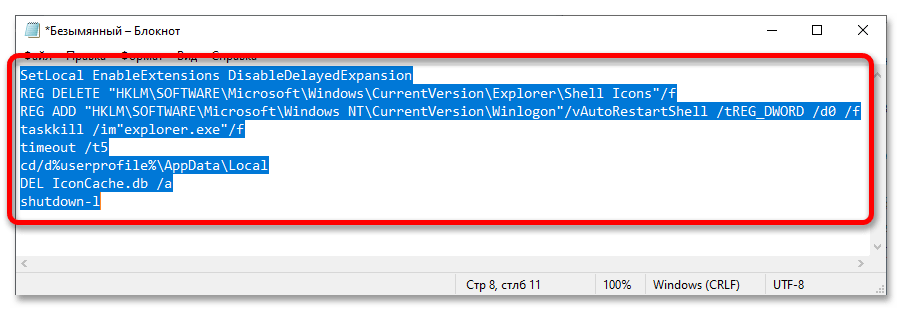

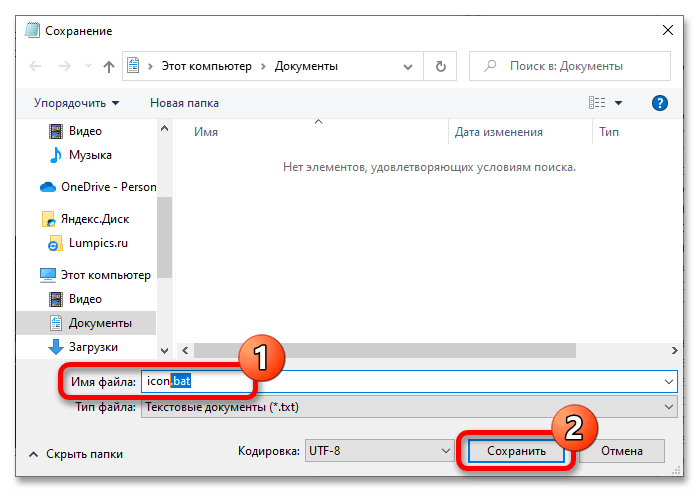

Способ 3: «Редактор реестра»
Восстановить стандартные иконки в операционной системе можно посредством внесения правок в реестр. Для этого вам потребуется всего лишь удалить один раздел.
- Откройте «Редактор реестра» любым доступным способом. Например, сделать это можно через «Выполнить». Вызовите его сочетанием горячих клавиш Win + R, после чего впишите в поле «Открыть» команду
regeditи кликните по кнопке «ОК».Читайте также: Как открыть Редактор реестра в Windows 10
- В появившемся окне, через навигацию в левой части, проследуйте по указанному ниже пути.
HKEY_LOCAL_MACHINE\SOFTWARE\Microsoft\Windows\CurrentVersion\Explorer\ShellIconsТакже вы можете осуществить мгновенный переход в целевую директорию, вставив этот адрес в адресную строку, которая находится в верхней части окна, и нажав Enter.
Примечание! Если при переходе в нужный каталог у вас будет отсутствовать какой-то раздел, тогда прекратите выполнение этой инструкции и воспользуйтесь другим способом, описанным в статье.
- Перед удалением раздела «ShellIcons» создайте его резервную копию, чтобы была возможность быстро его восстановить при появлении неисправностей. Для этого щелкните по его названию правой клавишей мыши и выберите пункт «Экспортировать».
Затем в окне файлового менеджера перейдите в любую директорию и введите произвольное название в поле «Имя файла». Перед нажатием по кнопке «Сохранить» убедитесь, что в блоке «Диапазон экспорта» переключатель установлен в положении «Выбранная ветвь».
- Создав резервную копию раздела «ShellIcons», удалите его. Для этого щелкните по названию правой кнопкой мыши и из появившегося контекстного меню выберите пункт «Удалить».
В отобразившемся на экране диалоговом окне подтвердите действие, щелкнув по «Да».
- Перезапустите компьютер, чтобы все внесенные изменения в реестр зарегистрировались операционной системой.

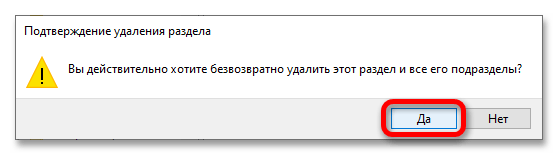
Способ 4: «Командная строка»
Вернуть стандартные иконки в Windows 10 можно посредством «Командной строки». Но все действия необходимо производить в безопасном режиме, в противном случае некоторые команды, предполагающие взаимодействие с файлами операционной системы, не смогут выполниться. Если вы не знаете, как запустить компьютер в безопасном режиме, воспользуйтесь подробной инструкцией на нашем сайте, перейдя по ссылке ниже.
Подробнее: Как зайти в безопасный режим в Windows 10
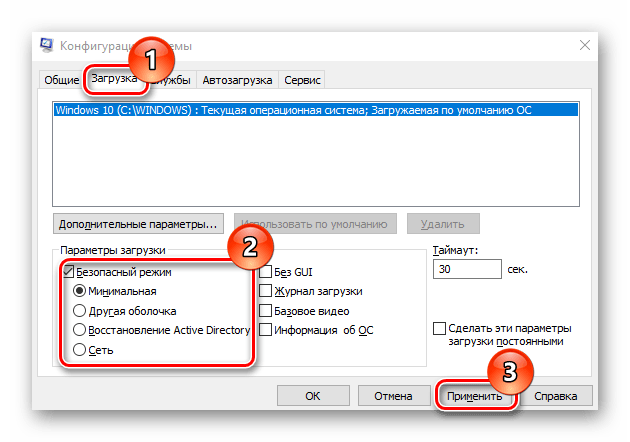
Войдя на рабочий стол в безопасном режиме, выполните описанные дальше действия, чтобы восстановить стандартные значки операционной системы:
- Откройте «Командную строку» от имени администратора любым доступным способом. К примеру, сделать это можно через поиск по системе. Установите курсор в соответствующее поле на панели задач, введите запрос «Командная строка» и в результатах кликните по пункту «Запуск от имени администратора».
- В появившемся окне консоли введите представленную ниже команду. По итогу она завершит процесс
explorer, который отвечает за отображение графической оболочки операционной системы. Вследствие этого панель задач и обои рабочего стола исчезнут — это нормально.taskkill /im explorer.exe /t /f - Если вместе с интерфейсом исчезнет и «Командная строка», ее необходимо будет запустить повторно. Сделать это описанным ранее способом не получится, поэтому придется воспользоваться инструментами «Диспетчера задач». Для его вызова нажмите сочетание клавиш Ctrl + Alt + Delete, после чего в меню щелкните по строке «Диспетчер задач».
В нем разверните меню «Файл» в верхнем левом углу, а затем выберите пункт «Запустить новую задачу».
Появится окно, идентичное утилите «Выполнить». В поле «Открыть» впишите команду
cmd, обязательно установите отметку напротив пункта «Создать задачу с правами администратора», а затем щелкните по кнопке «ОК». - Находясь в «Командной строке», запущенной от имени администратора, выполните показанную ниже команду.
del C:\Users\<имя_пользователя>\AppData\Local\Microsoft\Windows\Explorer\*.dbОбратите внимание! Вместо «<имя_пользователя>», вам необходимо указать название своей учетной записи. Если вы не знаете этой информации, тогда прочитайте тематическую инструкцию на нашем сайте, перейдя по ссылке ниже.
Подробнее: Узнаем имя пользователя на Windows 10
- Перезапустите компьютер, чтобы внесенные изменения вступили в силу. Ввиду того, что графический интерфейс операционной системы на данном этапе выполнения инструкции отсутствует, сделать это вы сможете через уже знакомое меню, вызываемое комбинацией Ctrl + Alt + Delete. В нем кнопка отключения находится в нижнем правом углу экрана.
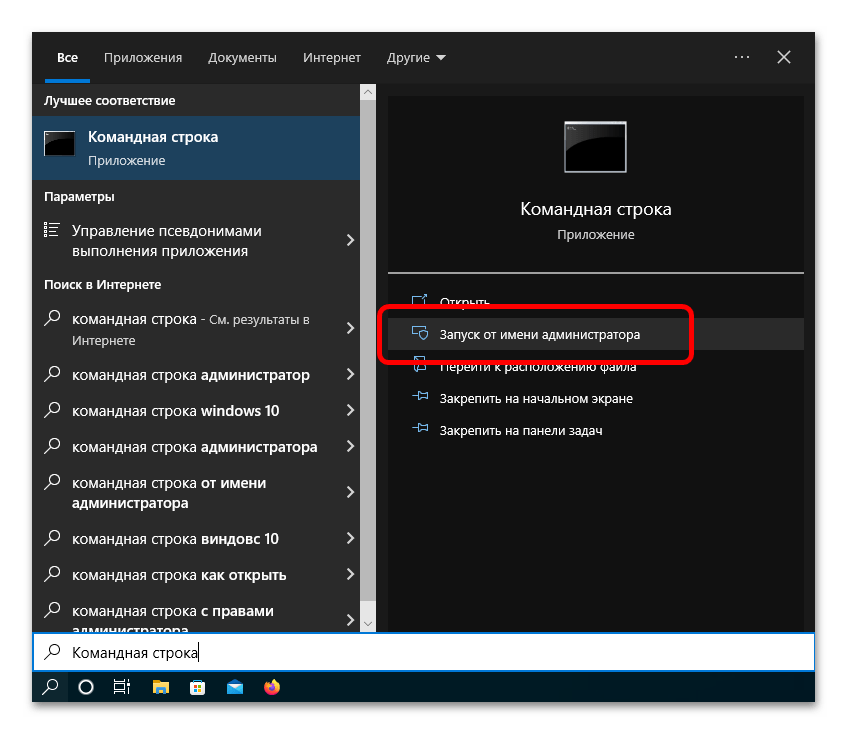
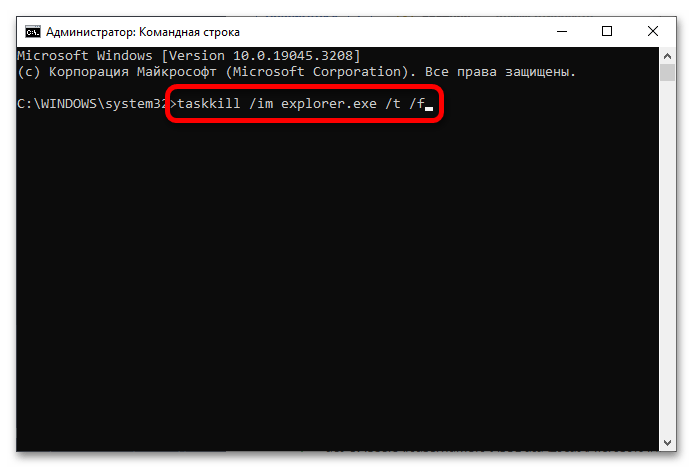
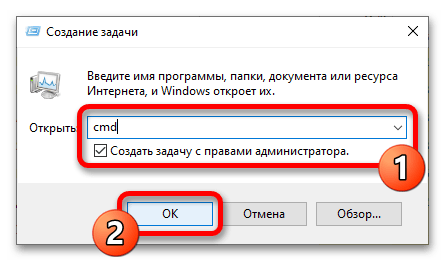

Способ 5: CustomizerGod
Если ни один из описанных ранее способ не помог вам в восстановлении стандартных иконок операционной системы, воспользуйтесь для этого специальным программным обеспечением CustomizerGod. Оно разработано специально для редактирования внешнего вида Windows 10, включая значки приложений и файлов. Скачайте приложение с официального сайта разработчика при помощи ссылки ниже.
Скачать CustomizerGod с официального сайта
- Открыв страницу загрузки в браузере, пролистайте ее чуть ниже и кликните по «Download CustomizerGod», чтобы начать скачивание файла программы.
- После того как архив с программой будет распакован, перейдите в появившуюся директорию и запустите исполняемый файл «CustomizerGod». Сделать это можно через контекстное меню, вызываемое нажатием правой кнопки мыши.
- Попав в главное меню приложения, воспользуйтесь навигацией в левой части, чтобы перейти в раздел «General Icons».
- Щелкните по функциональной кнопке в нижнем правом углу окна, чтобы развернуть меню с дополнительными опциями. Пролистывайте его вправо, пока не увидите кнопку «Current File», расположенную в блоке «Using CustomizerGod». Нажмите по ней.
- Как только это будет сделано, кеш иконок сбросится, а процесс «explorer» перезапустится. Соответственно, вам не нужно перезагружать компьютер, чтобы увидеть изменения, — иконки сразу же станут стандартными.
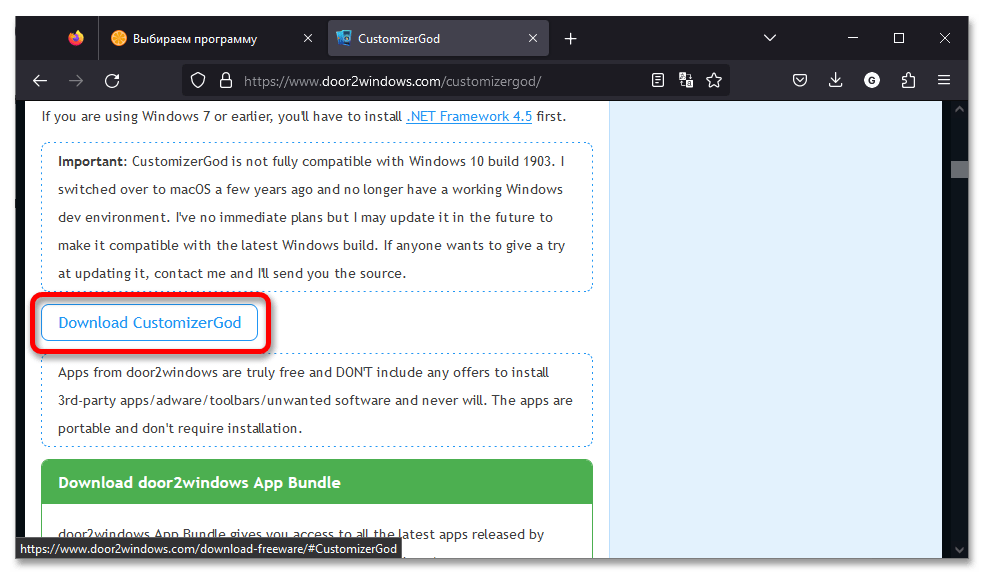
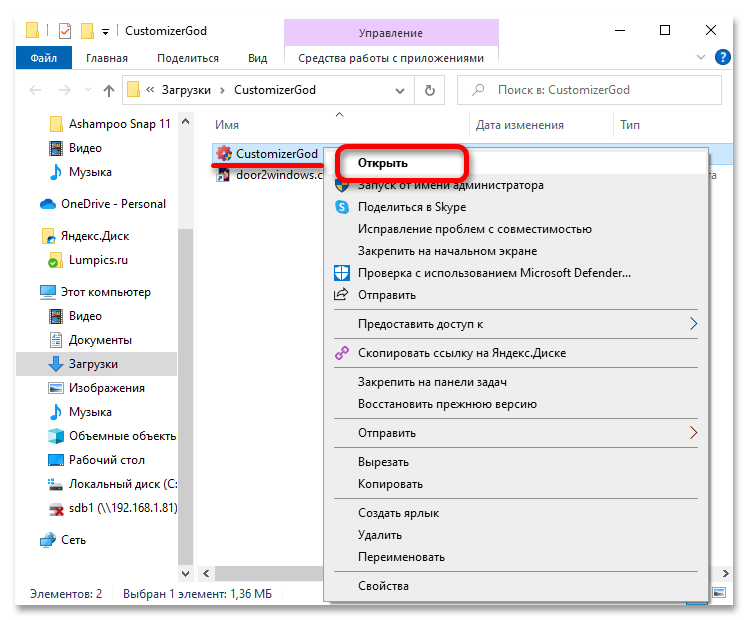
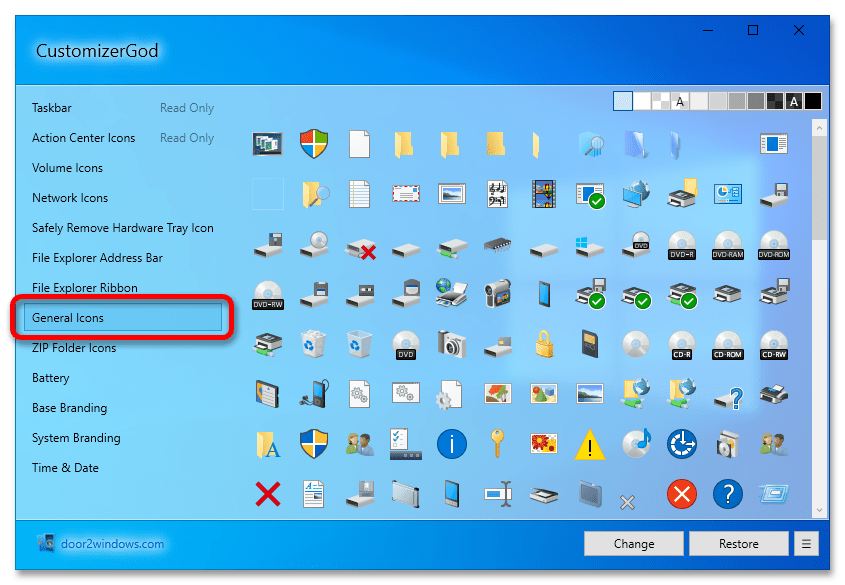
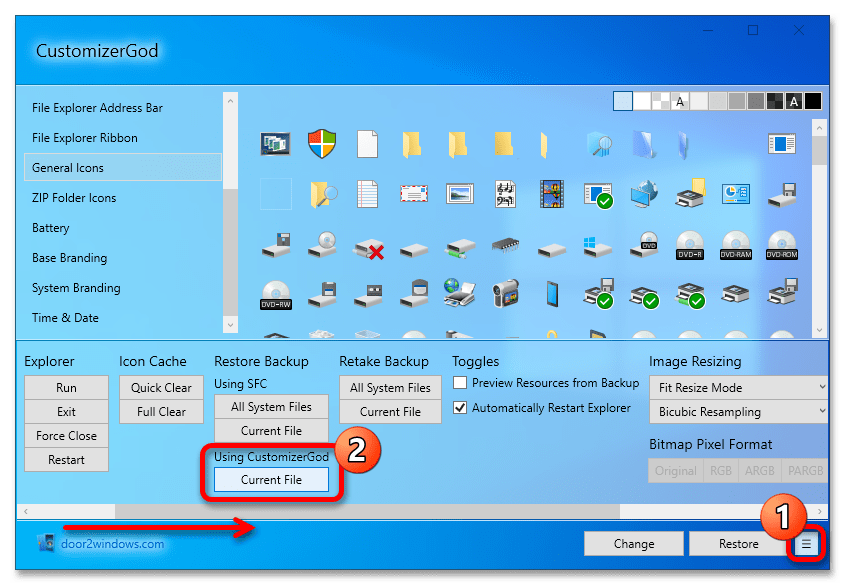
Наша группа в TelegramПолезные советы и помощь
После обновления до Windows 10 (или после чистой установки) некоторые пользователи столкнулись с тем, что при очередном запуске ни с того ни с сего пропадают значки (иконки программ, файлов и папок) с рабочего стола, в то же самое время, в остальном ОС работает нормально.
Выяснить причин такого поведения мне не удалось, очень похоже на какой-то баг Windows 10, но способы исправить проблему и вернуть иконки на рабочий стол имеются, все они совсем не сложные и описаны ниже.
Простые способы вернуть значки на рабочий стол после их исчезновения
Прежде чем приступать, на всякий случай проверьте, а включено ли у вас отображение значков рабочего стола в принципе. Для этого, кликните правой кнопкой мыши по рабочему столу, выберите пункт «Вид» и убедитесь, что отмечен пункт «Отображать значки рабочего стола». Также попробуйте отключить этот пункт, а затем — снова включить, это может исправить проблему.
Первый способ, который не обязательно, но во многих случаях срабатывает — просто кликнуть правой кнопкой мыши по рабочему столу, после этого выбрать в контекстном меню «Создать», а затем — любой элемент, например, «Папку».
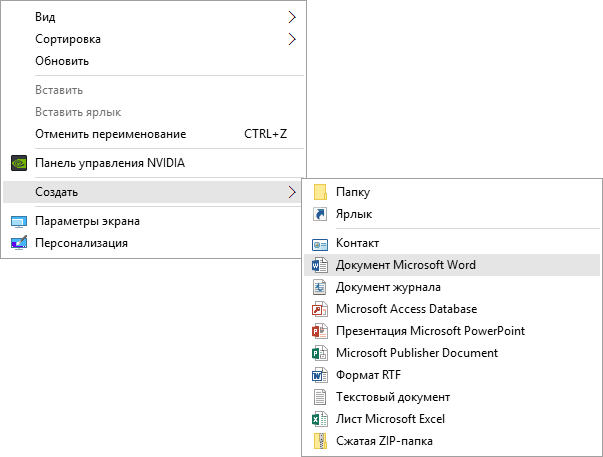
Сразу после создания, если способ сработал, на рабочем столе снова появятся все ранее присутствовавшие там элементы.
Второй способ — использование настроек Windows 10 в следующем порядке (при этом даже если вы ранее не меняли данные настройки, способ все равно следует попробовать):
- Кликните по значку уведомлений — Все параметры — Система.
- В разделе «Режим планшета» переключите оба переключателя (дополнительные возможности сенсорного управления и скрытие значков в панели задач) в положение «Включено», а затем — переключите их в состояние «Выключено».

В большинстве случаев, один из перечисленных выше способов помогает решить проблему. Но не всегда.
Также, если значки пропали с рабочего стола после работы на двух мониторах (при этом сейчас подключен один и в настройках также отображается один), попробуйте снова подключить второй монитор, а затем, если значки появились, не отключая второй монитор, включить в параметрах изображение только на том, мониторе, где оно нужно, и уже после этого отключить второй монитор.
Примечание: существует еще одна схожая проблема — исчезают иконки на рабочем столе, но при этом остаются подписи к ним. С этим пока разбираюсь, как появится решение — дополню инструкцию.
При отображении иконок различных программ или типов файлов в проводнике File Explorer, Windows вместо обращения к исходным файлам с иконками, получает копии картинок значков из специальных файлов с кэшем иконок. За счет того, что операционной системе не нужно каждый раз загружать оригинальные файлы иконок, ускоряется работа и прорисовка объектов в проводнике Windows.
В некоторых случаях, при повреждении файла с кэшем иконок, в проводнике (и на рабочем столе) могут отображаться белые иконки ярлыков и файлов, или вместо иконок приложений отображаются стандартные иконки Windows. В этом случае рекомендуется выполнить сброс системного кэша иконок.
На скриншоте ниже видно, что в макете стартового меню Windows 10 вместо значков некоторых приложений отображаются стандартные иконки папок.
Примечание. Некоторые пользователи при появлении такого бага пытаются переустановить проблемное приложение, что помогает далеко не всегда.
Кэш иконок в различных версиях Windows представляет собой один или несколько db файлов, хранящихся в профиле пользователя.
- В Windows 7 это файл IconCache.db в каталоге %userprofile%\AppData\Local
- В Windows 10 и Windows 8.1 – это множество файлов, имя которых начинается с iconcache_ (iconcache_16.db, iconcache_32.db, iconcache_48.db и т.д. в соответствии с размерами иконки в пикселях) и хранятся в каталоге %userprofile%\AppData\Local\Microsoft\Windows\Explorer
Не путайте файлы кэша иконок с файлами thumbs.db, которые содержат кэш эскизов изображения и видео в папке.
Сброс кэша иконок в Windows с помощью утилиты ie4uinit
В Windows есть специальная встроенная утилита ie4uinit (IE Per-User Initialization Utility), которую можно использовать для быстрого сброса кэша иконок.
- В Windows 10:
ie4uinit.exe -show - Для Windows 7:
ie4uinit.exe -ClearIconCache
Эту команду нужно выполнить через меню Win+R -> команда -> Enter.
Команды абсолютно безопасные, но помогают восстановить нормальное состояние кэша иконок далеко не во всех случаях.
Скрипт удаления файлов с кэшем иконок в Windows
Чтобы сбросить кэш иконок, достаточно удалить db файлы с кэшем. Но предварительно нужно завершить процесс проводника File Explorer, чтобы он не блокировал доступ к файлам iconcache. Рассмотрим, как сбросить базу данных кэша иконок без перезагрузки Windows.
- Закройте все запущенные приложения;
- Откройте окно командной строки (
cmd.exe
или
powershell.exe
) с правами администратора; - Запустите диспетчер задач
taskmgr.exe - В окне Task Manager перейдите на вкладку Details, найдите процесс explorer.exe и завершите его (End Task);
- Также вы можете завершить процесс из командной строки:
taskkill /f /im explorer.exe - Затем последовательно выполните следующие команды для удаления кэша иконок в профиле пользователя (в зависимости от версии ОС):
Для Windows 10/ 8.1 (просто скопируйте этот код в окно командной строки или сохраните как текстовый файл reset_icon_windows.bat).
taskkill /f /im explorer.exe
cd /d %userprofile%\AppData\Local\Microsoft\Windows\Explorer
attrib -h iconcache_*.db
del /f IconCache*
del /f thumbcache*
cd /d %userprofile%\AppData\Local\
attrib -h IconCache.db
del /f IconCache.db
start C:\Windows\explorer.exe
В моем случае скрипт не смог удалить только файл
iconcache_idx.db
(Access is denied), но это не повлияло на итоговый результат. Кэш иконок был успешно сброшен.
Для Windows 7:
cd /d %userprofile%\AppData\Local
del /f /a s IconCache.db
start C:\Windows\explorer.exe<
Последняя команда в обоих случаях перезапустит процесс проводника Windows (
explorer.exe
), который при запуске пересоздаст файлы с кэшем иконок (в соответствии с заданными файловыми ассоциациями).
Desktop Files and Icons Disappeared in Windows 10/11
«My brother played games on my computer last night. But when I turned on the computer this morning, it showed me a blank screen. All the desktop icons as well we the files on it are missing. Where are those desktop icons and files? I can’t find them anywhere, including the recycle bin. Do you have any ideas that How can I restore missing desktop icons and files in Windows 10?»
Windows 10 computer desktop comes originally with icons like recycle bin, this PC, network, control panel, etc. And users prefer to create shortcuts of regularly used apps there. Meanwhile, we’re used to saving files like Word document, Excel sheets, or PowerPoint presentations on the desktop for quick access.
Sometimes, while using the computer, it happens now and then that we lose some or even all the desktop icons and files due to accidental deletion or improper settings. But for more convenient usage, we need those icons and files back. In this article, we will walk you through a very simple method to restore desktop icons on Windows 10. Besides, professional EaseUS Data Recovery Wizard is highly recommended to help you restore desktop files in Windows 10.
How to Restore Missing Desktop Icons on Windows 10/11
By following the steps below, you can easily restore all the missing icons that you previously deleted accidentally.
1. Open «Settings» and click on «Personalization».
2. Click «Themes», then click «Desktop icons settings».
3. Select the icons you want to see on the desktop, like Computer (This PC), User’s Files, Network, Recycle Bin, and Control Panel.
4. Click «Apply», then «OK».
If you don’t see any icons on your desktop, it’s probably because you have hidden the previously configured icons in Windows 10. You can quickly make them visible again by right-clicking an empty space on the desktop, selecting «View» and clicking the «Show desktop icons» option.
How to Recover Desktop Files in Windows 10/11
As for lost or deleted desktop files recovery in Windows 10, you’ll need the help from EaseUS Data Recovery Wizard tool. EaseUS Data Recovery Wizard enables you to recover more than 200+ file types from HDD, SSD, USB flash drive, pen drive, external hard drive, and so on. If your desktop files disappeared because of careless deletion, hard drive formatting, virus attack, or partition loss, you could restore them easily and quickly.
The steps to restore desktop files are similar to those for rrecovering deleted files from USB flash drive. See the detailed guides below.
Step 1. Run EaseUS Data Recovery Wizard. Choose «Select Folder» under Specify a location. Browse for the location where you lost the folder and click «OK» to scan.

Step 2. You can search for the target folder or use the Filter feature to find a certain type of files in the folder.

Step 3. You can preview the recovered folder. Then, click «Recover» and choose a new & secure location on your PC or cloud storage to keep the recovered data.